さて、第2弾ということで、エクスプレスの使い方について書いていこうと思います。
・予約の仕方
基本的には、PCもスマホも同じです。
ログインするとこんな感じです。
新たに予約する場合は、予約をクリックします。
予約をクリックすると、予約したい日時・区間が表示されます。
ここで日時・区間・人数を入力します。
また、e特急券のみ予約する場合は、一番下の「e特急券(特急券のみ)を利用する」にチェックします。
OKをクリックすると列車の候補が出てきます。
時間を確認して「この候補を選択」をクリックします。
料金の画面がでます。
ここで、IC早特等の割引きっぷも選択できます。
また、座席表を見るをクリックすると座席表が見れます。
ここで自分の好きな座席を選択できます。
N700系であれば1番と18番、各窓側席にコンセントがありますので、PCやスマホの充電などに使いたい人はそちらを選びましょう。
座りたい座席をクリックすると赤くなります。
選択したらOKをクリックしましょう。
最終の確認画面になります。
ここで日時・列車・人数・金額等を確認してOKをクリックして下さい。
クリック後、購入されますのでこの時点でクレジットカード決済されます。
往復購入の際は、これを繰り返して帰りの分も購入して下さい。
昨年画面がリニューアルされたおかげで、大変使いやすくなりました。
こんな感じでおうち・会社にいながら簡単にきっぷを購入することができるようになりました。
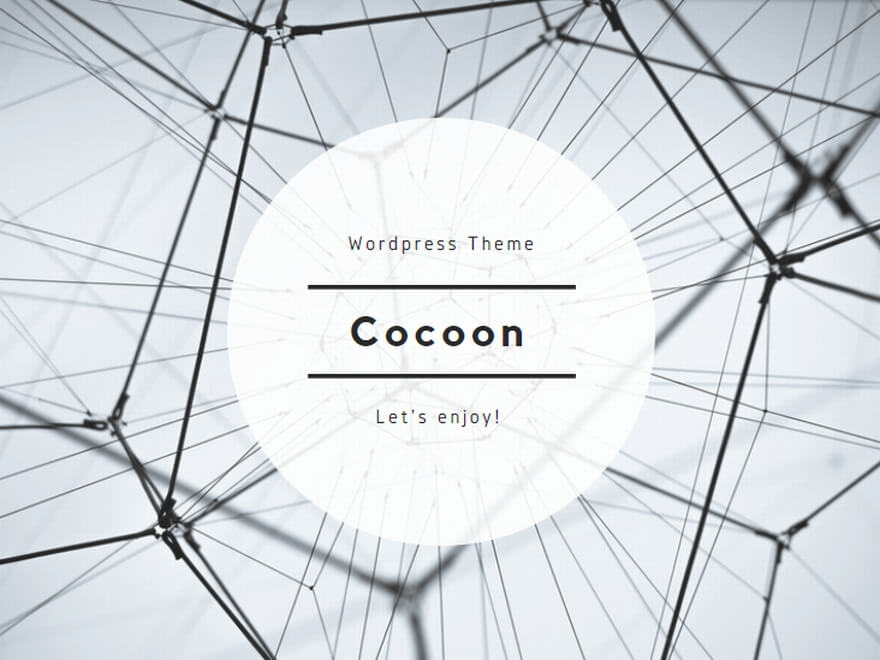
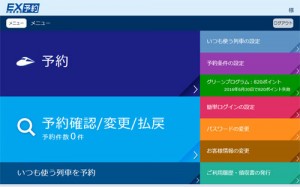
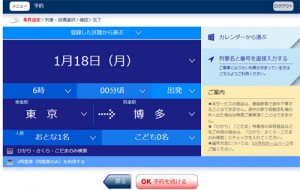
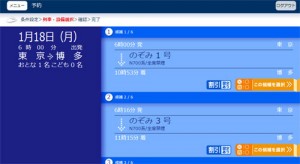
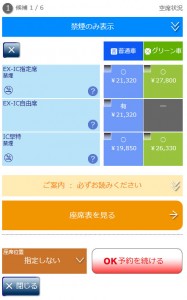
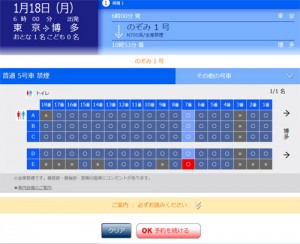
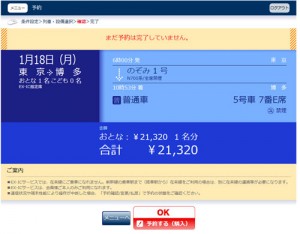

コメント